WPS PPT給流程圖圖形進行漸變色填充的方法(PPT給流程圖圖形進行漸變色填充)
發布時間:2025-03-24 文章來源:xp下載站 瀏覽:
| 辦公軟件是指可以進行文字處理、表格制作、幻燈片制作、圖形圖像處理、簡單數據庫的處理等方面工作的軟件。目前辦公軟件朝著操作簡單化,功能細化等方向發展。辦公軟件的應用范圍很廣,大到社會統計,小到會議記錄,數字化的辦公,離不開辦公軟件的鼎力協助。另外,政府用的電子政務,稅務用的稅務系統,企業用的協同辦公軟件,這些都屬于辦公軟件。 我們經常會使用PWPS的PPT來制作流程圖,因為WPS的PPT中有很多樣式可供我們進行選擇,且各種形式、各種方面的流程圖我們都可以在WPS的PPT中找到。有的小伙伴在設置流程圖的時候可能會出現想要給流程圖圖形設置漸變色填充但又不知道該如何進行設置的情況,其實我們只要先插入流程圖,然后在流程圖頁面中點擊想要填充漸變色的流程框,然后選擇右側第一個“圖形選項”將填充樣式改為“漸變”就可以進行設置了。有的小伙伴可能不太清楚具體的操作方法,接下來小編就來和大家分享一下WPS PPT給流程圖圖形進行漸變色填充的方法。 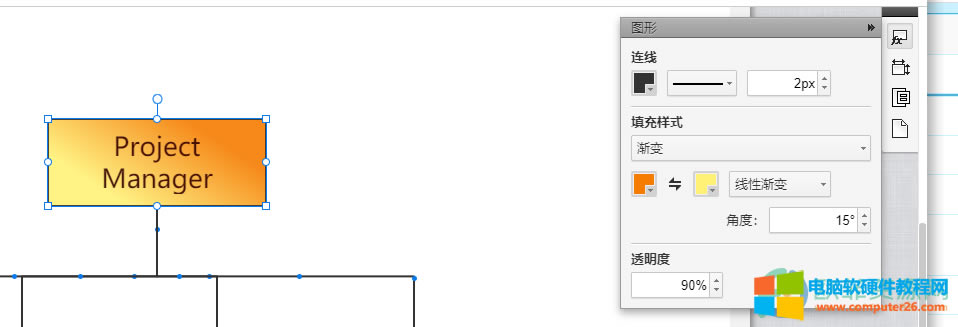 方法步驟1、第一步,我們先打開PPT,然后在工具欄頁面中找到“插入”選項,選擇“流程圖”并在下拉框內選擇一個流程圖模式 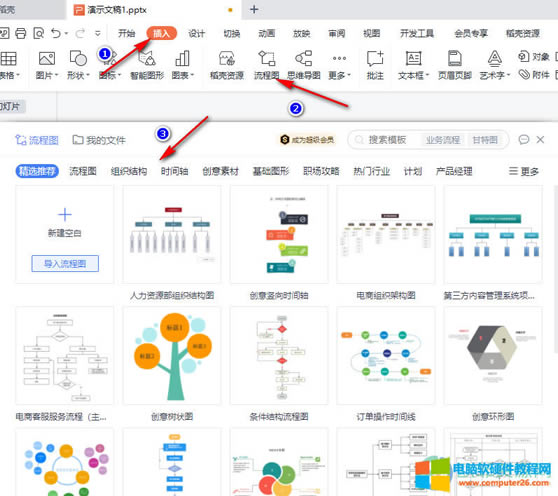 2、第二步,我們進入流程圖設置頁面之后,先點擊其中一個流程框,然后在右側工具中選擇第一個“圖形”選項,接著點擊“填充樣式”下的倒三角圖標,然后在下拉列表中選擇漸變 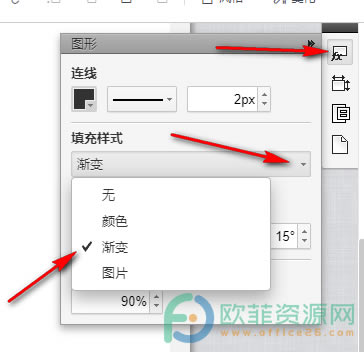 3、第三步,我們點擊漸變之后可以看到下方出現了兩個小框,分別點擊小框右下角的倒三角圖標,然后在下拉列表中選擇一個自己喜歡的顏色即可 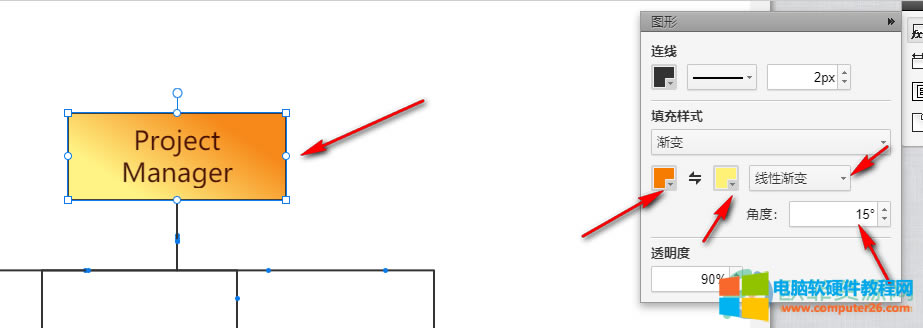 以上就是小編整理總結出的關于WPS PPT給流程圖圖形進行漸變色填充的方法,選取好自己想要的漸變顏色之后,我們還能根據自己的需求設置一下漸變效果和漸變角度,讓自己流程圖圖形的漸變形式更加豐富,感興趣的小伙伴快去試試吧。 Office辦公軟件是辦公的第一選擇,這個地球人都知道。 |
本文章關鍵詞: PPT給流程圖圖形進行漸變色填充
相關文章
本類教程排行
系統熱門教程
本熱門系統總排行

